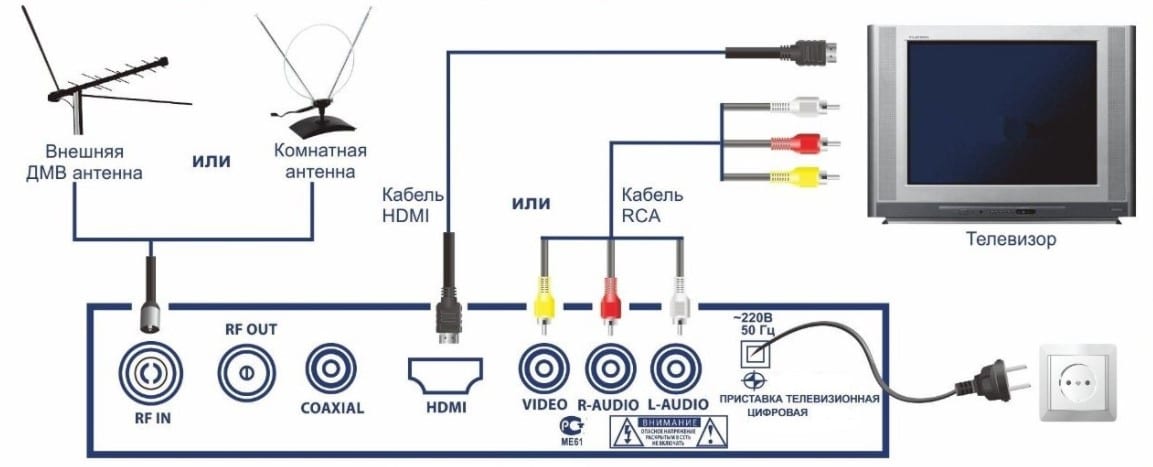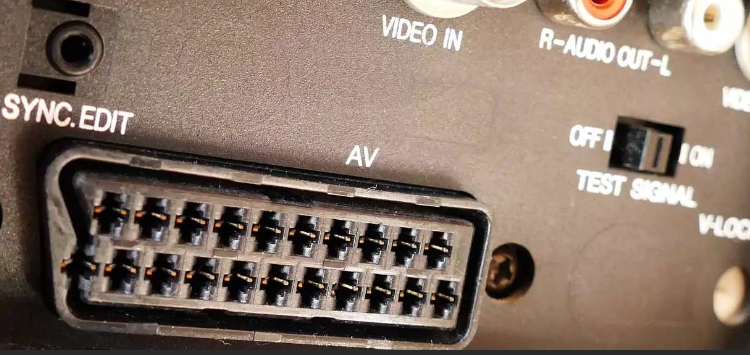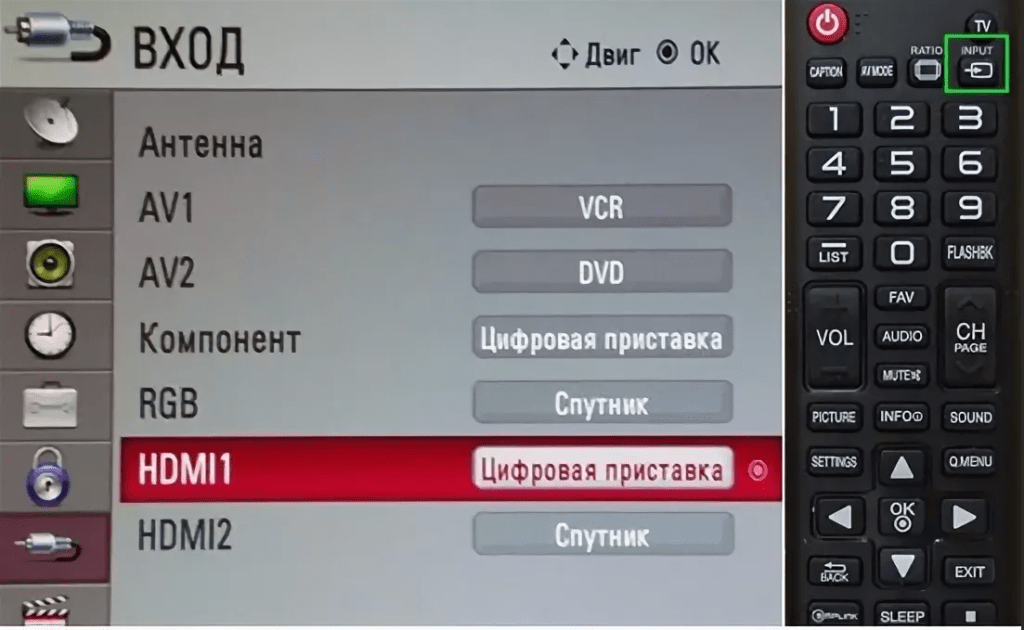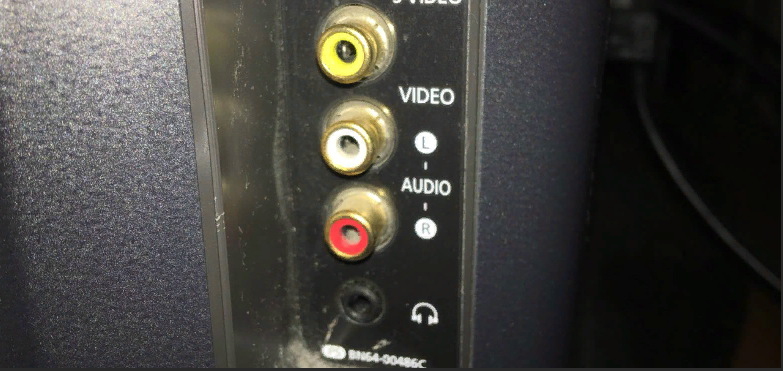Начинающие пользователи часто спрашивают, как подключить цифровую приставку к телевизору LG, и как настроить просмотр необходимых каналов. Это логично, ведь с появлением вещания DVB T2 все больше людей переходит на цифровое телевидение. Не удивительно, что такие вопросы пользуются все большим спросом.
Как подключить приставку к телевизору LG
Для просмотра цифрового телевидения необходим ресивер — специальное устройство, преобразующее сигнал, полученный от антенны, в подходящий для телевизора формат. В некоторых моделях LG уже встроено такое оборудование, но не всегда. Кроме того, для просмотра ТВ необходим цифровой сигнал, который можно получить по кабелю или с помощью антенны.
Комплектация оборудования
Перед тем как подключить приставку к телевизору Лджи, разберитесь с комплектацией устройства.
Как правило, в нее входит:
- Руководство пользователя с подробной информацией, как подключить оборудование к ТВ (в том числе LG).
- Кабель RCA для подключения к телевизору.
- Коробка.
- Устройство для расшифровки и преобразования цифрового сигнала.
- ПДУ. Кстати, для многих моделей предусмотрены онлайн пульты управления приставкой.
- Питающие элементы к ДУ.
- Сетевой адаптер для подключения ТВ-приставки к сети.
- Гарантийный талон.
В некоторых комплектациях для подключения цифровой приставки к телевизору LG могут класть HDMI-кабель, обеспечивающий лучшее качество изображения и звука.
Разъемы и их особенности
Чтобы подключить ТВ приставку к телевизору LG, разберитесь с видами разъемов, используемых для подключения:
- RCA («тюльпаны»). Наиболее простой способ объединения оборудования — применение RCA-кабеля. Такой вариант оптимален для телевизоров с небольшой диагональю, ведь для них потеря качества не будет сильно заметной. Сам RCA состоит из трех проводов — белого и красного (звук), а также желтого (видео). Еще раз отметим, что далеко не все устройства имеют RCA разъемы, поэтому может потребоваться поиск других вариантов.
- HDMI. Более прогрессивный метод — подключить телевизионную приставку к телевизору LG с помощью HDMI-кабеля. Его преимущество состоит в передаче более качественного звука и изображения. К примеру, качество видео может достигать 1080р, а аудио передается на частоте 192 кГц. Если вы применяете современный ТВ, лучше подключить его с помощью HDMI разъема (при условии, если он предусмотрен). Кстати, самый удобный способ соединить ресивер с ноутбуком — тоже HDMI-кабель.
- Антенна. Перед тем как включить приставку на телевизоре LG, необходимо подать сигнал на оба устройства. Сначала кабель подключается к разъему RF IN ТВ-приставки, а после из разъема RF Out идет на LG. Перед выполнением работы не забудьте купить антенный кабель, ведь в комплекте его нет.
Кроме рассмотренных выше разъемов, на цифровой приставке может быть VGA-разъема или SCART. Первый передает только звук, поэтому потребуется дополнительный кабель для трансляции видео. Что касается SCART, он устарел и применяется только для старых телевизоров LG.
Пошаговая инструкция
Теперь рассмотрим пошагово, как подключить цифровую приставку к телевизору Лджи с помощью одного из доступных разъемов. Сделайте следующие шаги:
- Изучите комплектацию цифровой ТВ-приставки и обратите внимание на комплектацию — идет в ней кабель или нет. При его отсутствии придется выполнить покупку.
- Удалите с приставки пленку, установите ее на выбранное место и подключите к телевизору. К примеру, при использовании RCA вставьте в соответствующие гнезда желтый, красный и белый кабель. Здесь нет ничего сложного, поэтому, как подсоединить приставку к телевизору LG, должен разобраться даже новичок.
- Если имеется возможность подключения по HDMI кабелю, здесь ситуация еще проще — подключите его с одной стороны к цифровой ТВ-приставке, а с другой к телевизору LG.
- Подключите антенный кабель по схеме, которая рассмотрена выше. Вставьте кабель от антенны или провайдера к разъему RF IN ТВ-приставки, а после из RF Out отправьте его к ТВ.
- Установите батарейки в пульт, включите оба устройства в сеть.
После этого можно переходить к настройке цифровой приставки к телевизору LG. Подобные рекомендации должны быть в инструкции по эксплуатации с описанием разъемов и советами по поиску каналов.
Настройка и поиск
Многие пользователи спрашивают, сколько будет ловить каналов после подключения цифровой ТВ приставки. В бесплатных комплексах это число около 20. При пользовании цифровым телевидением количество каналов ограничено содержанием купленного пакета. Кроме того, для просмотра заблокированных трансляций может потребоваться CAM-модуль. Провайдер вставляет в него специальную карту, после чего открывается доступ к дополнительным ТВ-каналам.
В целом, чтобы настроить приставку на телевизоре LG, подключите оборудование по рассмотренным выше рекомендациям. Далее сделайте следующие шаги:
- Перейдите в режим AV или выберите в качестве источника HDMI-кабель.
- Войдите в главное меню цифровой ТВ-приставки.
- Найдите функцию автоматического поиска каналов и запустите его.
- Дождитесь сканирования.
После этого можно смотреть каналы, группировать их, давать название и выполнять иные задачи. В дальнейшем можно переключить телевизор LG на приставку или другое оборудование, к примеру, DVD-проигрыватель.
После этого необходимо проверить качество сигнала. Если после подключения появились помехи, жмите несколько раз на кнопку Info.
В этом случае на дисплее появляется две шкалы. По этим данным можно оценить качество и силу сигнала. Оптимальным считается показатель не меньше 70%. Если он ниже, желательно поменять позицию антенны или обратиться к поставщику услуг.
Если уровень сигнала больше 70%, желательно, подключить и настроить оборудование заново. Возможно, проблема вызвана плохим контактом или сбоем во время настройки. После этого снова проверьте качество картинки.
Теперь вы знаете, как правильно подключить и настроить цифровую ТВ приставку на телевизоре LG. Для этого не нужно привлекать мастера или долго вычитывать инструкцию. Достаточно правильно определиться со способом подключения и внимательно соединить оборудование с помощью RCA, HDMI или другого кабеля. Что касается настройки каналов, здесь принцип почти такой же, как и в телевизоре, поэтому трудностей быть не должно.
Все современные модели телевизоров LG дают владельцам возможность смотреть все виды каналов: все виды каналов: цифровые, спутниковые и кабельные, а также скачивать мультимедиа контент из интернета или подключаться к онлайн стриминговым сервисам. Так как Россия полностью перешла на цифровое телевидение в 2019 году, аналоговое вещание было повсеместно отключено. Чтобы иметь доступ к 20 бесплатным телеканалам, необходимо иметь телевизор со встроенным тюнером DVB-T2, телевизор Smart TV или приобрести внешний ресивер. Это необходимо для того, чтобы декодировать сигнал.
В современных моделях телевизоров LG тюнер встроен по умолчанию, и ничего отдельно покупать не нужно. Однако для старых моделей телевизоров, в том числе плазменных и жидкокристаллических может понадобиться установка ресивера, так как такие телевизоры по умолчанию настроены на работу с аналоговым вещанием.
В чем отличие цифрового телевидения от аналогового?
Главное преимущество цифрового телевидения перед аналоговым – более высокое качество изображения и звука, отсутствие или минимальное количество помех. Также в отличие от аналогового телевидения, передающего сигнал по одному протоколу (DVB-C) цифровое телевидение способно передавать сигнал тремя способами:
- спутниковое вещание (DVB-S, S2),
- кабельное вещание (DVB-C),
- эфирное вещание (DVB-).
В связи с этим принято выделять три разновидности ресиверов: кабельные, эфирные и спутниковые. Но при этом принцип работы у всех видов тюнеров одинаковый.
- Они принимают и усиливают цифровой сигнал.
- Декодируют и преобразуют цифровой сигнал в аналоговый при помощи разъемов SCART, RCA, HDMI или «тюльпаны».
Также некоторые ресиверы обладают дополнительными возможностями: воспроизводить мультимедиа с внешних носителей, записывать контент с дальнейшей возможностью отложенного просмотра.
Ресивер какой модели и разновидности вы бы ни предпочли, его главная функция – трансформация цифрового сигнала в аналоговый с сохранением качества изображения и звука остается неизменной.
Как узнать, нужно ли покупать ресивер к телевизору
Как и говорилось выше, все современные модели телевизоров LG не нуждаются во внешнем ресивере, так как оснащены встроенным тюнером Т2. Исчерпывающую информацию по конкретной модели можно найти в техническом паспорте устройства, который идет в комплекте с каждым телевизором LG.
Как выбрать ресивер к телевизору LG
Чтобы правильно выбрать ресивер к телевизору LG, в первую очередь необходимо определиться с типом сигнала.
- Кабельный ресивер подойдет для многоквартирных домов, в которых протянут кабель с цифровым сигналом. Такой ресивер подключается одновременно к кабелю, телевизору и источнику питания (электросети).
- Спутниковый тюнер подойдет для владельцев частных и загородных домов, которые принимают телевизионный сигнал при помощи антенны спутникового телевидения. В ряде случаев в дополнение к спутниковому тюнеру владельцу может понадобиться усилитель сигнала.
- Эфирный ресивер – самая широко распространенная модель ресивера, позволяющая подключиться к пакету бесплатных телевизионных каналов. Такие ресиверы зачастую устанавливались бесплатно во время массового перехода на цифровое телевидение, произошедшего в России в 2019 году.
Помимо этого ресиверы отличаются по техническим характеристикам:
- мощности сигнала.
- Типу подключения к телевизору.
- Дополнительными опциями.
Как подключить ресивер к телевизору LG: пошаговая инструкция
В зависимости от модели ресивера в комплекте может идти переходник для подключения к телевизору или нет. В этом случае его нужно приобрести отдельно. После чего можно подключать ресивер к вашему телевизору LG.
Разъемы для подключения ресивера в телевизорах LG находятся на задней панели (в некоторых моделях могут быть расположены также на боковой панели телевизора).
Начинать подключение ресивера к телевизору LG следует с того, что отключить все приборы (телевизор и ресивер) от сети.
После этого ресивер можно подключить к вашему телевизору LG через выбранный заранее разъем при помощи переходника.
Затем подключите к ресиверу антенну или другой источник сигнала.
Включите телевизор и ресивер в сеть и запустите процесс автоматической настройки канала.
Подключить ресивер к телевизору можно при помощи различных кабелей. Самый предпочтительный способ – при помощи кабеля HDMI (позволит смотреть контент в качестве Full HD), DVI/D-SUB, а также кабеля Scart. Способ подключения ресивера при помощи кабеля RCA (тюльпана) менее предпочтителен, так как максимальное качество сигнала при этом типе подключения – 1080р.
Можно ли подключить к ресиверу два телевизора LG одновременно?
Если у вас возникла необходимость подключить к одному ресиверу сразу два телевизора LG, выбирайте модель тюнера с возможностью распределения сигнала.
Просмотров 4.5k.
С момента перехода на цифровое вещание многие пользователи столкнулось с необходимостью приобретать дополнительное оборудование. Это вызвало бум на рынке приемных устройств, где каждый продавец начал расхваливать свой товар, предлагая самые надежные и качественные устройства. На самом деле не нужно спешить в магазин, так как большинство современных телевизоров уже оснащены встроенным тюнером для приема формата DVB-T2, а в качестве антенны используется обычная дециметровая конструкция. Рассмотрим настройку цифровых каналов на примере ТВ LG.
Подготовка оборудования и подключение приставки
Перед настройкой и поиском цифровых каналов стоит выяснить, имеет ли ТВ-приемник встроенный DVB-T2 тюнер. На официальном сайте или стороннем ресурсе можно узнать эту информацию, просто вписав в соответствующее поле модель и серию. Практически все телевизоры LG, выпущенные после 2012 года, обладают встроенным декодером. Если приемник имеет данный модуль, настройка каналов не представляет собой ничего сложного, а для выполнения поиска необходимо открыть с помощью пульта основное Меню и выполнить несколько простых действий.
Остальным пользователям придется купить специальную цифровую приставку и подключить ее к телевизору LG. Пошаговая инструкция выглядит следующим образом:
- Первым делом выбрать интерфейс для подсоединения ресивера. Лучший вариант — это использовать кабель HDMI, поскольку он обеспечивает наиболее высокое качество изображения и звука. Если данного интерфейса нет, подключение осуществляется через RCA-разъем или SCART.
- Далее подсоединить нужный кабель. Провода часто прилагаются в комплекте вместе с приставкой.
- Следующий шаг — подготовка ресивера к использованию. К нему подключаются выбранные провода, а также антенный штекер.
- К тюнеру необходимо подключить питание. В случае встроенного сетевого адаптера следует просто воткнуть штекер в розетку.
- К дециметровому входу можно подключить не только антенный провод, но и сетевой кабель.
После того как процедура подключения оборудования и соединительных компонентов завершена, можно приступать к поиску доступных каналов.
Как настроить «цифру» на приемниках LG
Корректная конфигурация каналов — это важный этап подключения оборудования. Современные приемники LG поддерживают самые передовые цифровые технологии, а это значит, что не потребуется покупать дополнительное оборудование. После подключения антенны посредством стандартного коаксиального кабеля можно будет приступать к поиску каналов. Настройка телевизоров LG для приема цифрового ТВ выполняется следующим образом:
- Найти кнопку Menu на пульте ДУ и нажать на нее.
- Откроется новое окно, среди предложенных опций нужно выбрать пункт «Настройка» и нажать «Ок».
- В новом окне выбрать вкладку «Опции». Подтвердить переход нажатием на кнопку «Ок».
- В списке предложенных стран рекомендуется выбрать Россию.
- Следующий шаг — это переход в раздел «Автопоиск» и нажатие клавиши «Ок».
- Откроется новое меню, в котором требуется указать параметр «Кабель». Если приемник не предложит выбрать данный параметр, нужно сменить страну. Рекомендуется указать Финляндию или выбрать параметр с названием «Другое».
- Откроется еще одно меню, в котором нужно указать необходимые параметры. Для полного сканирования используется пункт «Полный», но данный процесс займет некоторое время.
- Для быстрого поиска рекомендуется указать следующие параметры: частоту — 258000 КГц; тип модуляции — 256QAM; скорость символов — 6900KS/s.
- После нажатия кнопки «Ок» начнется поиск всех доступных каналов.
Настройка цифровых каналов может отличаться в зависимости от модели ТВ-приемника. Современные устройства зачастую поддерживают технологию Smart TV. Настройка телевизоров Смарт начинается с нажатия по кнопке «Settings» на модуле дистанционного управления. После перехода в режим настроек необходимо открыть вкладку «Каналы» и активировать команду «Настройка каналов».
Поскольку аналоговые каналы не нужны, установить галочку напротив варианта «Только цифровые». После нажатия кнопки «Далее» запустится автоматический поиск каналов. Если после выполнения рекомендованных манипуляций были найдены не все каналы, может потребоваться дополнительная настройка антенны. Возможно, она направлена неправильно по отношению к вышке, или проблема заключается в соединительных элементах.

Содержание
- Необходимое оборудование
- Что уже есть: стандартная комплектация приставки
- Что нужно еще: дополнительное оборудование
- Назначение разъемов: что для чего нужно
- Стандартные разъемы
- Редкие разъемы
- Подключение цифровой приставки
- К современному телевизору
- К старому телевизору
- Настройка каналов
- Проверка качества сигнала
- Подключение нескольких телевизоров к одной приставке
- Возможные проблемы и их решение
- Каналы вообще не ловятся
- Ловится только часть каналов
- Слабый сигнал
- Нет сигнала
- Изображение тормозит или зависает
- Каналы были, но пропали
Необходимое оборудование
Если театр начинается с вешалки, то прием цифрового вещания – с покупки оборудования. Что потребуется пользователю?
Что уже есть: стандартная комплектация приставки
В комплект приставки для DVB-T2 (стандарт эфирного вещания, используемый в европейских странах и России), как правило, входит следующее:
- Cама приставка.
Цифровой тюнер (ресивер), принимающий и преобразующий сигнал для передачи его на порты ТВ-приемника. Современные приставки часто обладают дополнительными функциями (запись на флеш-карту, отложенный просмотр, поддержка Wi-Fi и т. д.). - Пульт дистанционного управления.
Практически все современные приставки, начиная уже от среднего ценового класса, оснащены ПДУ на ИК-лучах. - Блок питания.
Может быть как внутренним, встроенным в ее корпус, так и внешним. В последнем случае в комплект входит адаптер, подключаемый к розетке, и соединительный кабель, от которого и идет питание к ресиверу.
Что нужно еще: дополнительное оборудование
Кроме самой приставки, для подключения потребуются:
Назначение разъемов: что для чего нужно
Чтобы подключить приставку к телевизору, надо соединить между собой кабелями антенну, ресивер и сам телевизор. Для подсоединения кабелей нужны соответствующие разъемы, а сейчас используется далеко не один стандарт. Куда и какие штекеры нужно втыкать?
Стандартные разъемы
На каждой приставке, вне зависимости от ее типа, должны быть два разъема:
Кроме обязательных, есть ряд разъемов, которые встретятся почти всегда:
- Антенный выход.
Может называться «RF-OUT», «RF-LOOP», LOOP-OUT». Предназначен для последовательного подключения другой приставки. На моделях, которые имеют встроенный ВЧ-модулятор, сигнал с этого порта можно направить на антенный вход телевизора и ловить местное аналоговое ТВ.
- RCA-выход.
С него видео- и аудиосигнал входит через соответствующие штекеры (помеченные красным, белым и желтым цветом) телевизора. Используется для большинства старых телеприемников, но уже не обеспечивает высокого качества изображения.
- HDMI.
Цифровой выход высокой четкости. Если телевизор имеет соответствующий вход, то рекомендуем использовать именно этот разъем, а RCA оставить только для вывода звука на внешние колонки.
- USB.
Знакомый по компьютерам разъем. Используется для подключения внешних накопителей (от флешки до HDD). В результате появляется возможность записывать передачи или просматривать видео- и аудиофайлы поддерживаемого формата. Кроме того, если приставка имеет такую функцию, через этот разъем можно подключать модуль для Wi-Fi.
Редкие разъемы
Помимо распространенных, на цифровых приставках могут иметься и редкие разновидности разъемов. К ним относятся:
- VGA.
Это старый разъем, разработанный еще в 1987 году для подключения компьютерных мониторов к видеокарте. Позднее им иногда пользовались для того, чтобы подключать DVD-проигрыватели. Обычно он используется для плазменных и ЖК-телевизоров. Сейчас устарел и активно вытесняется HDMI. Дополнительно требует подключения звука по отдельному кабелю. - SCART.
Это стандартный разъем для техники, используемой на территории Европы. Поэтому он часто встречается не только в телевизорах, но и в приставках, ориентированных на европейский рынок. - S-Video.
Старый разъем, активно использовался для видеоплееров и игровых приставок. Сейчас обычно требует покупки переходника. Обеспечивает высокое качество телесигнала, но только для стандартной четкости: HD-изображение не передает.
Подключение цифровой приставки
К современному телевизору
Если телевизор более или менее новый и поддерживает хотя бы RCA, подключение ресивера выглядит следующим образом:
- Телевизор выключается.
- К ресиверу подключаются кабели от антенны и блока питания.
- Телевизор и приставка соединяются одним из имеющихся способов (RCA, SCART, HDMI) с помощью соответствующих кабелей. Поскольку RCA имеет цветовую маркировку, а SCART и HDMI – соответствующую форму входных и выходных штекеров, ошибиться здесь сложно.
- При наличии выхода RF-OUT он соединяется с антенным входом телевизора (так можно будет смотреть одновременно цифровые и аналоговые каналы).
- Включите телевизор. В меню выберите соответствующий вход, к которому вы подключили тюнер (AV, SCART, HDMI).
Подключение через RCA
Подключение через HDMI очень простое
К старому телевизору
Если телевизор очень старый (что-то вроде советских «Рубина» или «Горизонта») и не имеет вообще никаких цифровых входов, его можно попытаться подключить через антенный кабель, используя на ресивере выход RF OUT. Для этого требуется, чтобы приставка поддерживала такой режим.
Мнение эксперта
Виталий Садовников
Специалист по подключению и настройке цифрового телевидения
Задать вопрос
Если поддержки нет, придется приобретать дополнительно ТВ-модулятор, преобразующий низкочастотный сигнал с RCA-выхода приставки в высокочастотный, совпадающий с аналоговым форматом. Его телевизоры старых моделей могут принимать уже напрямую.
Подключение цифровой приставки через ТВ-модулятор
Настройка каналов
Настройка каналов через приставку производится по пошаговой инструкции к этому устройству.
Порядок ее выглядит следующим образом:
- Включаются приставка и телевизор.
- В меню ресивера выбирается пункт «Настройка».
- Выбираем страну и тип сигнала. Для России это будет DVB-T2.
- Включается пункт «Автоматический поиск сигнала» или аналогичный.
- Ресивер перебирает доступные ему частоты и обнаруживает имеющиеся на них каналы.
- Если программы обнаружены, нужно в меню выбрать пункт «Сохранить». После этого найденные каналы можно просматривать.
- Если каналы не обнаружены, можно попытаться найти их с помощью ручной настройки. Для этого нужно ввести частоту, на которой производится вещание в этой местности. После обнаружения каналов они тоже сохраняются в памяти приставки.
Проверка качества сигнала
Иногда бывает, что какие-то каналы не ловятся. Частой причиной для этого является низкий уровень сигнала.
Чтобы это выяснить, нужно воспользоваться функцией проверки. Обычно она запускается клавишей «INFO» на ПДУ приставки. После этого ресивер выдаст на экран оценку качества:
- От 50% и выше – это нормальный показатель, можно пользоваться.
- Ниже – нестабильный прием. Возможно, придется перенести антенну, нацелить ее точнее либо обзавестись усилителем сигнала.
Подключение нескольких телевизоров к одной приставке
Часто в одном доме имеются несколько ТВ-приемников. Можно ли их подключить к одному ресиверу, чтобы члены семьи могли их смотреть, не мешая друг другу?
При подключении «цифры» сигнал идет напрямую на экран и к динамикам. Поэтому показывать телевизор будет только то, что в данный момент транслирует ему приставка.
Поэтому существуют два варианта:
- Если устраивает, что оба телевизора будут передавать одно и то же изображение с синхронным звуком, можно с помощью кабельного делителя подключить их к соответствующим выходам на приставке. Проблемы если и будут, то, разве что, с затуханием сигнала, если кабель окажется со слишком высоким сопротивлением.
- Если же хочется смотреть разные каналы на 2-х и более телевизорах, надо покупать делитель уже для антенного кабеля и второй ресивер. Обойти эту проблему невозможно.
Сложно ли подключить приставку самостоятельно?
Легко!Сложно!
Возможные проблемы и их решение
Каналы вообще не ловятся
Иногда подключенная приставка не находит ни одного канала. Из-за чего это может быть и что делать?
- Неисправность кабеля.
Возможно, плохо подсоединен антенный кабель во входном гнезде либо он отпаялся на антенне. Исправить можно, проверив разъемы и целостность кабеля. - Неправильно направлена антенна.
Причем если наземная антенна может поймать отраженный сигнал, то спутниковая тарелка очень узконаправленная и принимать может только в небольшом угле. Исправить можно, проверив ориентацию антенны и при необходимости уточнив настройку по направлению. - Антенна неподходящего типа.
Это наблюдается при попытке ловить цифровое ТВ на старую антенну, которая хорошо принимала аналоговые каналы. Если использовалась антенна для МВ-диапазона, ее придется заменить на ДМВ. Других вариантов нет: цифровое ТВ вещает только на дециметрах. - В случае с кабельным телевидением – повреждение провода или распределительной коробки.
Необходимо обратиться к провайдеру и вызвать ремонтников. - Используется ресивер, не принимающий DVB-T2.
Проверить можно, ознакомившись с инструкцией или с информацией на сайте производителя. Исправить тут ничего нельзя, можно только приобрести новую аппаратуру.
Ловится только часть каналов
Другой типичной проблемой является отсутствие части каналов. Как можно выявить и устранить причину?
- Проверить, какие вообще каналы ловятся в той точке, где находится антенна.
Сделать это можно с помощью сервиса «Интерактивная карта ЦЭТВ». Тут нужно помнить, что цифровое ТВ передается мультиплексами – наборами по 10 каналов (есть 2 основных мультиплекса, в МСК и Крыму имеется доступ к третьему с меньшим количеством каналов). Возможно, конкретный ретранслятор, на какой направлена антенна, в самом деле не транслирует 2-ой мультиплекс. В этом случае можно попытаться поиграть с направлением антенны: возможно, удастся поймать сигнал с другого, «полноценного» ретранслятора. - Ошибки при настройке ресивера.
Часть каналов могла оказаться не записанной в его память и сбиться. Поскольку цифровое ТВ передается мультиплексами, то в отличие от аналогового либо ловятся все сразу, либо ни один: набор из 10 каналов идет на одной частоте. Чтобы исправить ситуацию, нужно перенастраивать ресивер.
Слабый сигнал
Если приставка показывает, что сигнал слабого уровня, то причинами могут быть:
- Большое расстояние до ретранслятора.
Чем ближе до передающей антенны и мощнее передача, тем выше уровень сигнала. Исправить ситуацию можно, приобретя более качественную антенну с коэффициентом усиления не менее 15 Дб либо применив, кроме ресивера, еще и усилитель сигнала. - «Радиотень».
Радиоволны ДМВ-диапазона во многом похожи на свет: они распространяются в зоне прямой видимости, и многие объекты для них непрозрачны. Может оказаться, что либо антенну от ретранслятора отделяет холм, либо она находится в низине, либо между ней и передающим ретранслятором находится «непрозрачный» объект (например, железобетонное здание, стальной высокий забор и т. п.). Исправить можно, изменив местоположение антенны. В некоторых случаях удается, поиграв с ориентацией антенны, поймать отраженный сигнал подходящего качества; - Для спутникового ТВ – погодные условия.
Хотя частоты, на которых вещают спутниковые ретрансляторы, неплохо проходят сквозь облака, некоторые погодные условия (например, грозовые тучи) могут серьезно ослабить сигнал. Здесь единственный способ решения проблемы – это дождаться, когда прекратится непогода.
Нет сигнала
Если сигнала нет вообще, причинами могут быть:
- Поломка антенны или обрыв кабеля.
Нужно тщательно проверить кабель от его места соединения с антенной до штекера. - Технические работы у провайдера или на вышке ретранслятора.
Проверить можно на официальных сайтах или в местных новостях. Здесь можно только ждать.
Изображение тормозит или зависает
Зависание изображения связано обычно со следующими причинами:
- Помехи.
В отличие от аналогового ТВ в «цифре» приемник пытается восстановить сигнал. Поэтому при сильных помехах вместо ряби и шипения будут паузы в звуке, «кубики» на экране, замедление кадра. Если помехи связаны с погодными условиями, нужно переждать. Если же работой каких-то устройств поблизости (например, радара ГИБДД: иногда они мешают приему) – попытаться изменить настройку, найдя другую частоту; - Устаревшее ПО.
Это характерно для спутникового ТВ. Здесь нужно получить комплект обновления через инфоканал или компьютер; - Конфликт оборудования.
Иногда телевизоры китайского производства крайне своеобразно принимают сигнал. Здесь можно попытаться перепрошить телевизор в специализированной мастерской.
Каналы были, но пропали
Если раньше прием был, но прекратился, причинами могут быть:
- Технические работы. Здесь можно только ждать;
- Поломка в системе передачи сигнала. Нужно проверить целостность провода и штекера, для кабельного ТВ – сохранность распределительных устройств в подъезде;
- Поломка приставки. Нужно обратиться в ремонт.
Важно: Это распространенные причины неполадок и способы их устранения. В сложных ситуациях следует обратиться к мастерам.
Предыдущая
Подключение и настройкаРешаем проблему зависания и торможения цифрового телевидения
Следующая
Подключение и настройкаНастраиваем цифровые каналы на телевизоре Panasonic
Содержание
- Как подключить цифровую ТВ приставку к телевизору LG правильно
- Как подключить приставку к телевизору LG
- Комплектация оборудования
- Разъемы и их особенности
- Пошаговая инструкция
- Настройка и поиск
- Как подключить цифровой ресивер к телевизору LG : 7 комментариев
- Как подключить цифровую приставку к ТВ старого образца?
- Как подключить цифровую (DVB-T2) приставку к старому ТВ?
- Подготовка
- Выбор типа подключения к ТВ
- Подключение всех необходимых кабелей
- Настройка
- Не получается подключить приставку к старому ТВ – что делать?
Как подключить цифровую ТВ приставку к телевизору LG правильно
Начинающие пользователи часто спрашивают, как подключить цифровую приставку к телевизору LG, и как настроить просмотр необходимых каналов. Это логично, ведь с появлением вещания DVB T2 все больше людей переходит на цифровое телевидение. Не удивительно, что такие вопросы пользуются все большим спросом.
Как подключить приставку к телевизору LG
Для просмотра цифрового телевидения необходим ресивер — специальное устройство, преобразующее сигнал, полученный от антенны, в подходящий для телевизора формат. В некоторых моделях LG уже встроено такое оборудование, но не всегда. Кроме того, для просмотра ТВ необходим цифровой сигнал, который можно получить по кабелю или с помощью антенны.
Комплектация оборудования
Перед тем как подключить приставку к телевизору Лджи, разберитесь с комплектацией устройства.
Как правило, в нее входит:
- Руководство пользователя с подробной информацией, как подключить оборудование к ТВ (в том числе LG).
- Кабель RCA для подключения к телевизору.
- Коробка.
- Устройство для расшифровки и преобразования цифрового сигнала.
- ПДУ. Кстати, для многих моделей предусмотрены онлайн пульты управления приставкой.
- Питающие элементы к ДУ.
- Сетевой адаптер для подключения ТВ-приставки к сети.
- Гарантийный талон.
В некоторых комплектациях для подключения цифровой приставки к телевизору LG могут класть HDMI-кабель, обеспечивающий лучшее качество изображения и звука.
Разъемы и их особенности
Чтобы подключить ТВ приставку к телевизору LG, разберитесь с видами разъемов, используемых для подключения:
- RCA («тюльпаны») . Наиболее простой способ объединения оборудования — применение RCA-кабеля. Такой вариант оптимален для телевизоров с небольшой диагональю, ведь для них потеря качества не будет сильно заметной. Сам RCA состоит из трех проводов — белого и красного (звук), а также желтого (видео). Еще раз отметим, что далеко не все устройства имеют RCA разъемы, поэтому может потребоваться поиск других вариантов.
- HDMI . Более прогрессивный метод — подключить телевизионную приставку к телевизору LG с помощью HDMI-кабеля. Его преимущество состоит в передаче более качественного звука и изображения. К примеру, качество видео может достигать 1080р, а аудио передается на частоте 192 кГц. Если вы применяете современный ТВ, лучше подключить его с помощью HDMI разъема (при условии, если он предусмотрен). Кстати, самый удобный способ соединить ресивер с ноутбуком — тоже HDMI-кабель.
- Антенна . Перед тем как включить приставку на телевизоре LG, необходимо подать сигнал на оба устройства. Сначала кабель подключается к разъему RF IN ТВ-приставки, а после из разъема RF Out идет на LG. Перед выполнением работы не забудьте купить антенный кабель, ведь в комплекте его нет.
Кроме рассмотренных выше разъемов, на цифровой приставке может быть VGA-разъема или SCART. Первый передает только звук, поэтому потребуется дополнительный кабель для трансляции видео. Что касается SCART, он устарел и применяется только для старых телевизоров LG.
Пошаговая инструкция
Теперь рассмотрим пошагово, как подключить цифровую приставку к телевизору Лджи с помощью одного из доступных разъемов. Сделайте следующие шаги:
- Изучите комплектацию цифровой ТВ-приставки и обратите внимание на комплектацию — идет в ней кабель или нет. При его отсутствии придется выполнить покупку.
- Удалите с приставки пленку, установите ее на выбранное место и подключите к телевизору. К примеру, при использовании RCA вставьте в соответствующие гнезда желтый, красный и белый кабель. Здесь нет ничего сложного, поэтому, как подсоединить приставку к телевизору LG, должен разобраться даже новичок.
- Если имеется возможность подключения по HDMI кабелю, здесь ситуация еще проще — подключите его с одной стороны к цифровой ТВ-приставке, а с другой к телевизору LG.
- Подключите антенный кабель по схеме, которая рассмотрена выше. Вставьте кабель от антенны или провайдера к разъему RF IN ТВ-приставки, а после из RF Out отправьте его к ТВ.
- Установите батарейки в пульт, включите оба устройства в сеть.
После этого можно переходить к настройке цифровой приставки к телевизору LG. Подобные рекомендации должны быть в инструкции по эксплуатации с описанием разъемов и советами по поиску каналов.
Настройка и поиск
Многие пользователи спрашивают, сколько будет ловить каналов после подключения цифровой ТВ приставки. В бесплатных комплексах это число около 20. При пользовании цифровым телевидением количество каналов ограничено содержанием купленного пакета. Кроме того, для просмотра заблокированных трансляций может потребоваться CAM-модуль. Провайдер вставляет в него специальную карту, после чего открывается доступ к дополнительным ТВ-каналам.
В целом, чтобы настроить приставку на телевизоре LG, подключите оборудование по рассмотренным выше рекомендациям. Далее сделайте следующие шаги:
- Перейдите в режим AV или выберите в качестве источника HDMI-кабель.
- Войдите в главное меню цифровой ТВ-приставки.
- Найдите функцию автоматического поиска каналов и запустите его.
После этого можно смотреть каналы, группировать их, давать название и выполнять иные задачи. В дальнейшем можно переключить телевизор LG на приставку или другое оборудование, к примеру, DVD-проигрыватель.
После этого необходимо проверить качество сигнала. Если после подключения появились помехи, жмите несколько раз на кнопку Info.
В этом случае на дисплее появляется две шкалы. По этим данным можно оценить качество и силу сигнала. Оптимальным считается показатель не меньше 70%. Если он ниже, желательно поменять позицию антенны или обратиться к поставщику услуг.
Если уровень сигнала больше 70%, желательно, подключить и настроить оборудование заново. Возможно, проблема вызвана плохим контактом или сбоем во время настройки. После этого снова проверьте качество картинки.
Теперь вы знаете, как правильно подключить и настроить цифровую ТВ приставку на телевизоре LG. Для этого не нужно привлекать мастера или долго вычитывать инструкцию. Достаточно правильно определиться со способом подключения и внимательно соединить оборудование с помощью RCA, HDMI или другого кабеля. Что касается настройки каналов, здесь принцип почти такой же, как и в телевизоре, поэтому трудностей быть не должно.
Как подключить цифровой ресивер к телевизору LG : 7 комментариев
Добрый вечер подскажите пожалуйста, как подключить ресивер к телевизору LG, eсли в комплекте с ресивером только провода тюльпаны
Нужны как подключить цифровую приставку к телевизору lg пошагово через тюльпаны и настроить
Как получить как подключить цифровую приставку к телевизору lg пошагово
Как получить как подключить цифровую приставку к телевизору lg пошагово через тюльпаны и настроить
Как получить как подключить цифровую приставку к телевизору lg пошагово через тюльпаны и настроить
Интересует как подключить цифровую приставку к телевизору lg пошагово через тюльпаны и настроить
Где узнать про как подключить цифровую приставку к телевизору lg пошагово через тюльпаны и настроить
Источник
Как подключить цифровую приставку к ТВ старого образца?
Телевизоры старого образца сами по себе сейчас практически бесполезны, они даже телевидение не показывают. Однако есть подключить цифровую приставку к старому телевизору, можно будет смотреть 20 общероссийских каналов без абонплаты, так как они бесплатны. С помощью данного оборудования можно получать и обрабатывать цифровое вещание в современном формате, а затем по аналоговому стандарту передавать на телевизор без встроенной поддержки DVB-T2. Текущая инструкция поведает о всех этапах подключения, чтобы любой пользователь смог самостоятельно настроить приставку.
Как подключить цифровую (DVB-T2) приставку к старому ТВ?
Подключение телевизоров LG, Panasonic, JVC, Toshiba, Rolsen старого образца производится по подобному принципу. Однако старый телевизор Sharp и более новые модели Starwind без тюнера уже подключаются немного по-разному, так как у обновленных моделей есть более свежие версии разъемов. При этом старыми телевизорами можно назвать как старые модели с кинескопами, так и плазменные телевизоры 2012-2014 годов выпуска. По этой причине мы рассмотрим варианты подключения для всех устройств и дадим подсказки, когда и какой способ лучше выбрать.
Подготовка
Подготовительные процедуры включают в себя сбор всего необходимого оборудования для подключения. Если все подготовить заблаговременно, процесс подключения не займет много времени.
Что нам будет нужно:
- Сам телевизор и приставка к нему. Здесь все понятно.
- Аналоговая или цифровая антенна. О лучших моделях антенн и особенностях их выбора мы говорили ранее, советуем посмотреть.
- Подходящие кабели. Во-первых, потребуется стандартный антенный кабель (сопротивление 75 Ом). Во-вторых, блок питания, но они идет в комплекте. В-третьих, подходящий шнур для подключения приставки и телевизора. К сожалению, выбор кабеля – слишком обширный вопрос, поэтому о нем поговорим позже.
- Переходник,RF-модулятор. Опционально, в зависимости от модели телевизора.
Выбор типа подключения к ТВ
Самый важный момент в подключении – правильно выбрать оптимальный разъем для подключения. Мы рассмотрим основные разновидности портов, начиная от более современных и заканчивая наименее предпочтительными. Первый разъем из списка, который вам удастся найти на своем телевизоре, скорее всего и стоит использовать для подключения.
Каким кабелем подключить старый телевизор к цифровой приставке:
- HDMI. Лучший вариант, но устанавливается на телевизорах от 2012 года (реже на более старых).
- VGA. Старее HDMI, но посвежее большинства остальных. Хороший вариант для подключения ТВ, которые могут выдавать хотя бы HD-разрешение.
- RCA (тюльпаны). Самый распространенный порт на телевизорах, плюс он поддерживается всеми T2-тюнерами. Состоит из трех разветвлений кабеля разных цветов. Подключается в разъемы соответствующих расцветок.
- SCART. Довольно крупный разъем, применяющийся на многих телевизорах старого образца, передает аналоговый сигнал.
- Антенный разъем. Если ваш старый телевизор Samsung или др. нельзя подключить к цифровой приставке ни одним описанным выше вариантом, придется использовать RF-модулятор. Он подключается с помощью RCA к приставке, а на выходе представляет собой обычный антенный кабель. Подключается в тот же разъем, что и антенна.
Краткое пояснение! Вам нужно осмотреть телевизор на наличие перечисленных выше разъемов. Если это относительно новый «старый» телевизор, то на нем может быть HDMI или VGA. Используем их. На старых моделях обычно есть тюльпаны или SCART. Тоже распространенный и удобный вариант. Если совсем ничего нет, RF-модулятор будет вашим спасением.
Сам принцип подключения несложен, нужно соединить кабель с T2-тюнером с одной стороны и с телевизором, с другой стороны. Подобрав кабель и подключив устройства, можем двигаться далее, к следующему пункту.
Подключение всех необходимых кабелей
Текущая задача – подключить все кабеля к приставке и телевизору, чтобы осталась только программная настройка. Мы подразумеваем, что антенна установлена правильно (рекомендации смотрите здесь), подобран и подключен подходящий кабель для соединения приставки и старого телевизора.
Пошаговая инструкция по подключению:
- Отключаем блок питания к приставке.
- Соединяем антенный кабель с приставкой, скорее всего для этого вам потребуется F-коннектор.
- Проверяем, что провод подключения приставки к телевизору установлен правильно и достаточно плотно, без люфтов.
Настройка
Последний этап подключения Т2-приставки к телевизору заключается в его настройке. Вот, что нужно сделать:
- Включаем телевизор.
- Переводим ТВ в AV-режим. Как обычно раньше настраивалось аналоговое телевидение, принцип похож.
- Запускаем на приставке поиск телеканалов. Затем останется только включить любой из найденных каналов, и он будет воспроизводиться на телевизоре.
Не получается подключить приставку к старому ТВ – что делать?
Бывают некоторые проблемы, при которых каналы не отображаются. Конечно же, в первую очередь следует проверить правильность подключения. Однако еще бывает много других причин. Это настолько объемная тема, что мы подготовили по ней отдельный материал. Вот, почему не показывают каналы на телевизоре.
Как видно, процедура подключения цифровой приставки к старому телевизору не является какой-то особо сложной. Нужно только проявить внимательность и делать все в соответствии с инструкцией. Даже возможные проблемы мы разобрали подробно, поэтому надеемся, что все пройдет гладко. Если же возникли какие-то неполадки или что-то непонятно, спрашивайте в комментариях.
Рейтинг статьи 4.7 / 5. Голосов: 6
Пока нет голосов! Будьте первым, кто оценит этот пост.
Источник
Телевизионная приставка расширяет возможности телевизора. Старые телевизоры могут не принимать сигналы DVB-T2. В этом формате транслируются современные каналы.
В этом случае стоит подключить телеприставку, которая может расшифровать цифровой сигнал и преобразовать в аналоговый.
Также существуют приставки для DVB-C (кабельное ТВ), DVB-S (спутниковое ТВ) и приставки с комбинированными режимами работы. В отдельную категорию стоит вынести смарт-приставки (TV-Box). Они могут подключить абсолютно любой телевизор к сети Интернет.
За среднюю ТВ-приставку просят примерно 1200 рублей либо от 300 рублей в случае аренды этой приставки у провайдера, который дает доступ к каналам.
Люкс-класс приставок начинается от 5000 рублей, но за свою цену предлагают более широкий функционал: доступ в Интернет, управление из приложения на смартфоне и более высокое качество изображения.
Содержание
- Что понадобится для подключения приставки к телевизору?
- Комплект поставки ТВ-приставки – кабеля
- Дополнительное оборудование для приставок
- Как подключить приставку к новому и старому телевизору через разъемы HDMI, тюльпаны-RCA, SCART
- Старый телевизор
- Как подключить приставку к нескольким телевизорам одновременно
- Вероятные проблемы и пути их решения
- Как настроить каналы
Что понадобится для подключения приставки к телевизору?
Приставкам типа DVB-T2 и DVB-S2 для корректной работы необходимы антенны. Спецификации нужно уточнять у консультантов или у людей, имеющих опыт работы с данными устройствами: качество сигнала зависит от рельефа, количества домов неподалёку, в какую сторону направлены антенны и других факторов.
Также не стоит забывать про антенный кабель: его длину нужно измерить заблаговременно, учитывая маленький запас для возможности манёвров.
Также абсолютно любым приставкам необходим кабель для подключения непосредственно к самому телевизору. Это может быть как HDMI кабель, в случае с новыми телевизорами, либо RCA или SCART, в случае с телевизорами старше 6 лет.
Для определения типа подключаемого кабеля, нужно посмотреть на заднюю сторону телевизора и проверить наличие необходимых интерфейсов либо проверить их в инструкции к телевизору.
Комплект поставки ТВ-приставки – кабеля
В комплекте, помимо самой ТВ-приставки, можно увидеть несколько кабелей для подключения к различным телевизорам. Например, в комплекте может лежать кабель HDMI, RCA, SCART и S-Video
Для интерфейса HDMI существует несколько версий:
- HDMI 1.2 – позволяет выводить FHD изображение.
- HDMI 4 – позволяет выводить 4К изображение с частотой кадров 30 ксек.
- HDMI 0 – позволяет выводить 4К изображение с частотой кадров 60 ксек.
HDMI – цифровой интерфейс, который позволяет соединять приставку с более новыми телевизорами, а также имеет линии обеспечения объёмного звучания. Для старых телевизоров существует аналоговый интерфейс SCART, который выглядит как широкий прямоугольный разъём, S-VIDEO, имеющий вид чёрного разъёма со штекером в центре и RCA, который выглядит как три разноцветных (желтый, белый и красный) штекера – тюльпана.
Если применять любой из этих интерфейсов, то максимальное разрешение составит 768 на 576 пикселей, а частота кадров будет ограничена 25 ксек.
Во многих ТВ-приставках присутствуют USB-порты, которые позволяют подключить, например, флешку и воспроизводить любые мультимедиа (музыка, видео, фото). Для воспроизведения FHD контента в разрешении 1920х1080 хватит любой флешки с USB 2.0, но для разрешения 4К, которое составляет 3840х2160 понадобится накопитель с USB 3.1 второго поколения (gen2) с пропускной способностью не менее 20 гигабит в секунду.
Также стоит помнить, что в комплекте с ТВ-приставок для приёма цифровых телеканалов есть только пульт ДУ. Но комплект с приставками для трансляции спутникового сигнала также состоит их набора проводов, которые необходимы для подключения антенны, и декодеры.
Дополнительное оборудование для приставок
Если вы никогда до этого не имели дела с телевизионными приставками и не знаете, как правильно провести её настройку, то можно приобрести комплект из приставки и беспроводной клавиатуры с мышкой.
Такие наборы часто можно встретить к моделям премиум-класса, который начинается от 5000 рублей. Мышка поможет быстрее передвигаться по интерфейсу приставки, а клавиатура поможет быстрее набирать текст.
Также к дополнительным аксессуарам можно отнести различного рода удлинители, переходники, разветвители и разделители, которые могут пригодиться для подключения нескольких телевизоров единовременно.
Как подключить два телевизора к одной цифровой приставке Триколор:
Как подключить приставку к новому и старому телевизору через разъемы HDMI, тюльпаны-RCA, SCART
Подключаем современный телевизор к телевизору с помощью разъема HDMI:
- К современным телевизорам подключение происходит через разъём HDMI, который расположен на задней панели телевизора. В него необходимо вставить первый конец провода HDMI.
Телевизионный порт HDMI для подключения приставки - Второй конец провода HDMI нужно вставить в саму приставку. Порт HDMI обычно находится так же на задней стороне приставки. Если вы собираетесь просматривать контент в разрешении 4К, то необходимо просмотреть спецификации приставки и телевизора и выяснить, поддерживают ли они данное разрешение. Также необходимо проверить поколение Вашего кабеля HDMI, так как от поколения зависит, сможет ли интерфейс обеспечить передачу контента в нужном разрешении с необходимой частотой кадров.
- Включите телевизор и ТВ-приставку в розетку.
- Когда всё подключено, включите ТВ-приставку с пульта или с кнопки на ней, если таковая имеется на корпусе.
Подключение приставки через HDMI - Включите телевизор и выберите приставку в качестве источника сигнала. Для этого нажмите кнопку Input (также может называться Source – выход или источник) и выберите подключённый HDMI порт.
- В случае успешного подключения приставки вы увидите окно первоначальной настройки приставки. Если же вы видите сообщение об отсутствии сигнала или чёрный экран, то удостоверьтесь в исправности кабеля HDMI и самой приставки, а также проверьте надёжность подключения ТВ-приставки к телевизору.
Старый телевизор
В предыдущей инструкции описывались шаги для подключения ТВ-приставки к новым телевизорам через кабель HDMI. В случае, если вы подключаете цифровую ТВ-приставку к старому телевизору стоит обратить внимание на разъём, с помощью которого вы собираетесь подключать приставку к телевизору.
- В большинстве случаев подключение происходит через разъём RCA, который выглядит как три штекера жёлтого, красного и белого цвета – тюльпаны. Подключите первый конец кабеля к телевизору и к приставке. Следите за тем, чтобы цвета разъёмов на приставке или телевизоре совпадали с цветом подключаемого штекера. Если же на приставке или на телевизоре цвета не отмечены, то вставляйте штекеры наугад, пока не получите изображение или звук. Если вы вставите штекер в неправильный разъём, то ничего не произойдёт – это абсолютно безопасно для Вас и для техники.
Разъём RCA - Иногда приходится производить подключение через разъём SCART. Опознать его просто: SCART выглядит как вытянутый прямоугольный разъём с плоскими штекерами внутри. Его достоинства заключается в том, что его можно подключить только одной стороной из-за его несимметричной формы, поэтому ошибиться при подключении ТВ-приставки к телевизору крайне сложно.
- Третьим методом подключения ТВ-приставки к телевизору является S-Video – круглый разъём, который часто окрашен в жёлтый или чёрный цвет. Его легко можно перепутать с разъёмом RCA, поэтому, если вы не уверены в правильности подключения, то просмотрите инструкцию к ТВ и к приставке и удостоверьтесь в местоположении данного разъёма.
Как подключить приставку к телевизору Samsung пошагово – видео инструкция:
Также бывают случаи, когда приставка имеет только выход HDMI, а старый телевизор имеет только аналоговые выходы. В таком случае нужно приобрести конвертер, который конвертирует цифровой сигнал в аналоговый. Некоторым таким конверторам может потребоваться питание от USB, которое можно получить, подключив конвертер к порту USB на самой приставке.
Как подключить цифровую приставку к телевизору LG и настроить каналы:
Как подключить приставку к нескольким телевизорам одновременно
Для подключения нескольких телевизоров одновременно стоит приобрести разветвитель для кабеля HDMI. Такой разветвитель стоит около тысячи рублей.
Он копирует выходящий сигнал и транслирует его на все свои выходы HDMI. В случае использования кабеля RCA необходим делитель для аналогового сигнала, который стоит от 400 рублей. Принцип его работы схож с разветвителем для HDMI, но качество сильно хуже.
Если же вы хотите просматривать разные каналы в разных комнатах, то вы можете подключить несколько приставок к одной антенне. Для этого Вам будет нужен антенный сплиттер, который работает на частоте 1000 Гц. Он позволяет принимать одинаковый сигнал всем устройствам.
Вероятные проблемы и пути их решения
- Изображение пропадает, зависает или «сыпется». Это происходит из-за неправильного положения антенны и её подключения к приставке. Попробуйте переставить антенну в другое место и посмотрите на качество сигнала.
- ТВ-приставка работает, но при попытке включить канал вместо изображения показывается «белый шум» или чёрный экран. Если каналы раньше работали, а сейчас изображение отсутствует, то скорее всего неправильно настроены частоты каналов. Это иногда происходит после обновления прошивки ТВ-приставки или сбоя в электропитании и, как следствие, преждевременном выключении. В данном случае поможет повторная настройка(поиск) каналов.
- Изображение нечёткое или расплывчатое. Данная проблема вызвана неверным выбором разрешения на приставке, которое ниже, чем разрешение телевизора.
- Приставка не может воспроизвести записанный на флешку фильм. Вероятнее всего, ТВ-приставка не может воспроизводить файлы того формата, в котором записан фильм. Например, фильм или любой другой видеофайл, который должен быть воспроизведён на ТВ-приставке был записан на флешку в расширении .mov, которое приставка не может воспроизводить ввиду программных ограничений, установленных производителем по той или иной причине. Для решения данной проблемы необходимо конвертировать исходный видеофайл в поддерживаемое расширение с помощью специальной программы или онлайн-сервиса или скачать другой файл с поддерживаемым расширением. Для того, чтобы узнать, поддерживает ли Ваша ТВ-приставка то или иное расширение, ознакомьтесь с инструкцией к ней, которая должна была быть в комплекте поставки.
Также, если телевизор не реагирует ни на кнопки, ни на пульт и не переключает каналы, можно перегрузить ТВ по кнопке ресет на задней панели - Приставка не может подключиться к сети Интернет. Удостоверьтесь, что Ваша Wi-Fi сеть подключена к интернету и исправно работает при помощи другого устройства, подключённого к этой же сети. Также проверьте, чтобы скорость вашего интернет-соединения составляла не менее 2-3 мегабит в секунду. Если приставка всё ещё не может подключиться к интернету или соединение с сетью установлено, но ничего не загружается, то измените настройки DNS в меню настройки ТВ-приставки. Укажите маску подсети 255.255.255.0 и DNS сервер 8.8.8.8 либо 8.8.4.4. Данные DNS сервера принадлежат Google и зачастую работают стабильнее тех, что выбрала приставка по умолчанию в процессе первичной настройки подключения к сети.
Как настроить каналы
Для того, чтобы начать смотреть телеканалы необходимо выбрать ТВ-приставку в качестве источника сигнала. Затем нужно перейти в настройки приставки и найти пункт настройки каналов (иногда поиск каналов).
Лучше всего воспользоваться автоматическим поиском телеканалов. В процессе настройки приставка сама проверит все частоты и выберет те, по которым транслируются телеканалы.
В случае, если автонастройка не помогла, стоит воспользоваться ручным поиском каналов. В таком случае нужно вручную переключать частоты и искать подходящие. Частоту конкретного канала можно узнать на сайте телеканала.
Если увлекаетесь инвестициями, то рекомендую отличную статью про подсчёт комиссий и расходов на брокерских счетах.
Соединение по HDMI
Практически на всех приставках на сегодняшний день присутствует этот разъем. Что же касается телевизоров, то HDMI имеется только на ЖК и плазменных моделях. Такое соединение предпочтительно по причине лучшего качества изображения. Через этот выход возможно подключение монитора.
Однако, никогда не встречал что в комплекте с приставкой шел бы такой кабель так как он дороже RCA или SCART. Чтобы подключить приставку к телевизору, берем кабель HDMI (шдмай в обиходе) и подключаем его к приставке, а вторым концом к телевизору, в один из входов цифрового сигнала.
HDMI входы на телевизоре различаются на входные и выходные и нумеруются
Следует учитывать что входа HDMI различаются как и RCA на входные и выходные и это нужно учитывать при соединении.
Выбор источника сигнала на разных телевизорах
После установки кабеля необходимо выбрать в установках телевизора нужный нам вход. Делается это кнопкой пульта «SOURCE» (источник) или «INPUT» (вход).
Какое освещение Вы предпочитаете
ВстроенноеЛюстра
Как настроить цифровое телевидение через приставку — инструкция
С переходом на новый формат вещания перед зрителями встает вопрос о приобретении тюнера. Дополнительное оборудование помогает ретранслировать на ТВ-приемники сигнал в формате DVB-T2. Чтобы настроить цифровое телевидение через приставку, надо разобраться в опциях и возможных проблемах.
Мнение эксперта
Стребиж Виктор Павлович, эксперт по освещению и электрике
Любые вопросы задавайте мне, я помогу!
Дополнительная функция позволяет записывать и просматривать аудио- и видеофайлы, поддерживаемые форматы уточняют в инструкции. Если же вам что-то непонятно, пишите мне!
Как подключить цифровую приставку к телевизору
Как подключить DVB T2 к телевизору RCA шнуром
Это наиболее распространенный вид подключения, так как данный шнур имеется в комплекте с приставкой. В обиходе данный шнур называют тюльпан, вероятно за некоторое сходство по виду и цвету.
Шнур HDMI тюльпан или VGA тюльпан не существует, так как это разные виды сигналов. Данное соединение конечно можно создать, но это уже будут переходники с электросхемой. Естественно и соответствующая цена, ну а китайские производители могут все.
Кабель RCA
При использовании RCA кабеля достаточно соблюдать цвета, подключая соответственно желтый с желтым, красный с красным и белый с белым. Хотя соблюдение соединения красного и белого цветов не обязательно так как они используются для передачи звука левого и правого каналов.
Входы RCA на телевизоре.
Подключение цифровой приставки к телевизору
Приемники, которые работают с RCA-кабелем, относят к современной технике. Перед манипуляциями обесточивают аппарат, проверяют наличие шнуров в комплекте:
- С тюнера удаляют защитную пленку и к телевизору подключают провод блока питания
- Антенну устанавливают в разъем с обозначением «RF IN» («Ant IN»).
- Приставку подсоединяют к ТВ-приемнику.
- Шнур HDMI или RCA («колокольчик») вставляют в нужные гнезда.
- У разъемов разные параметры, поэтому физически сложно установить в неподходящий. Чтобы предотвратить ошибку, производители цветом маркируют входы: желтый – видео; красный – выходной аудио; белый – входной звук.
- Если в телевизоре нет других разъемов, то ресивер подсоединяют при помощи антенного провода.
- Кабель вставляют в гнездо с меткой «RF-OUT». Качество картинки получается ниже, чем при работе со стандартным «колокольчиком» или современным HDMI.
Подключение с разъемом HDMI просто и не требует сложных инструкций.
К одной приставке можно подключить два телевизора. Оба аппарата подсоединяют к тюнеру при помощи специального переходника – сплиттера. Устройство с разъемами на 2 кабеля устанавливают в антенный выход. Приемники работают синхронно, поэтому показывают одновременно 1 канал.
Более 2 телевизоров к одному тюнеру можно подключить при помощи кабелей из комплекта. Для соединения первого аппарата используют интерфейс HDMI, для второго – шнур «колокольчик». Если все гнезда заняты, то приобретают высокочастотный RF-модулятор. Устройство обеспечивает для каждого экрана отдельное декодирование, но стоимость гаджета часто превышает цену ресивера.
Как подключить приставку к старому телевизору
Подсоединение приставки к телевизору старой модели можно выполнить тремя способами:
- через разъём SCART;
- купив тюнер с аналогичным выходом; через AV вход шнуром RCA-RCA (тюльпаны);
- к очень старому телеприемнику, оснащенному только радиочастотным антенным разъемом, подключить ресивер можно с помощью высокочастотного модулятора.
Алгоритм подключение через через SCRAT (евроразъем, гребенка):
- Поставьте антенну, где она точно будет ловить сигнал (максимально высоко и в направлении к ретранслятору).
- Отключить питание!
- Соединить приставку и ТВ посредством SCRAT.
- Включить питание.
- Перевести ТВ в режим AV.
- Настроить приставку.
Мнение эксперта
Стребиж Виктор Павлович, эксперт по освещению и электрике
Любые вопросы задавайте мне, я помогу!
На корпусе устройства нужно найти кнопку Reset или Recovery при отсутствии таковой кнопка прячется в AV-выходе и нажимается спичкой. Если же вам что-то непонятно, пишите мне!
Как подключить цифровую приставку к старому телевизору
- Для подключения приставки к ТВ потребуются штекеры соединительные и антенный провод.
- Для работы с цифровым тюнером используют кабель коаксиальный, который приобретают в магазине.
- Для передачи сигнала к телевизору в комплекте присутствует RCA-кабель или «колокольчик».
- Два штекера подсоединяют к аудиоканалам, один отвечает за качество видео.
- В новых моделях ресивера часто встречается HDMI-провод. Элемент обеспечит более четкую картинку, чем устаревшие решения.
Как настроить приставку
В пульт управления вставляют батарейки, включают в сеть тюнер и телевизор:
- При помощи ПУ открывают главное меню, переходят в настройки, выбирают русский язык и режим изображений.
- Если поле «Страна» пустует, то вручную отмечают «Россия».
- В разделе «Стандарт сигнала» по умолчанию стоят DVT-T1 (аналоговое) и DVT-T2 (цифровое).
- Аппарат станет искать все доступные каналы.
- Потом тюнер предложит выбрать ручную или автоматическую настройку. Новичкам лучше не экспериментировать с режимами, доверить регулировку функций аппарату.
- При помощи пульта отмечают опцию, жмут на кнопку «Ок».
- Приставка в течение нескольких минут ищет бесплатные и платные каналы, потом предлагает результат сохранить.
Что делать, если на приставке нет нужных разъемов?
Иногда случается так (хотя и очень редко), что на цифровой приставке попросту отсутствуют нужные нам разъемы. Сейчас речь идет о тюльпанах, которыми оснащены почти все старые телевизоры. Если и у вас такая проблема, придется воспользоваться одним из переходников, в зависимости от того, какой выход все же есть.
Например, если у вас присутствует VGA, то проблем возникнуть не должно. Ведь данный тип передачи данных тоже является аналоговым и под него есть много разных недорогих переходников. Один из них вы видите на своих экранах, по такому же принципу выполнены и все остальные.
Не советуем экономить на таких вещах. Некачественный шнур с плохим экранированием может привести к появлению помех на конечном изображении.
Что нужно для подключения цифрового ТВ через приставку
Подключение приставки цифрового телевидения к телевизору по RCA «тюльпаны» (композитный), аналогично вышесказанному. Следует только следить чтобы штекера втыкались в разъемы IN.
Мнение эксперта
Стребиж Виктор Павлович, эксперт по освещению и электрике
Любые вопросы задавайте мне, я помогу!
Немного задержусь на теме как подключить цифровую приставку к старому телевизору, так как их еще достаточно много в пользовании. Если же вам что-то непонятно, пишите мне!
Как подключить DVB T2 к телевизору RCA шнуром
- Желтый «тюльпан» — это всегда видео, как на телевизоре, так и на передающем сигнал устройстве.
- Красный и белый штекера, соответственно, нужны для трансляции звука. Если их перепутать местами, правый канал будет звучать в левом, а левый, наоборот, в правом.
Государственная программа поэтапного перехода на цифровой стандарт телевещания DVB T2 приближается к финальной стадии – постепенному сокращению числа аналоговых ретрансляторов. Это говорит о том, что пришло время приобщаться к новым технологиям и переходить на «цифру». Мы расскажем об оборудовании, необходимом для приема сигнала телевидения в новом формате, а также о том, как правильно подключить цифровую приставку (ресивер) к телевизору или монитору.
Необходимое оборудование
Для просмотра цифрового вещания, в отличие от аналогового, понадобится ресивер, осуществляющий декодирование сигнала. Многие современные модели телевизоров (Филипс, Самсунг, Сони, Тошиба, LG, Panasonic и т.д.) оборудованы таким блоком. Чтобы убедиться в этом, следует обратиться к руководству пользователя, эта краткая инструкция прилагается к каждому изделию. Заодно проверьте, поддерживает ли встроенный тюнер формат DVB-T2, если нет — потребуется приобрести ресивер.
В зависимости от набора функциональных возможностей, стоимость такого устройства может варьироваться в пределах 800 – 3000 рублей. Заметим, что многие провайдеры цифрового кабельного телевидения предоставляют подписчикам ресиверы в аренду.
Помимо этого, нам потребуется получить цифровой сигнал. В городах и крупных населенных пунктах с этим проблем не возникнет, достаточно обратиться к местным провайдерам. Жителям сельской местности понадобиться установить антенну дециметрового диапазона или спутниковую тарелку. Последнее предпочтительней, поскольку не факт, ваш дом находится в зоне покрытия ближайшего цифрового ретранслятора. Помимо этого вариант со спутниковой тарелкой дает более широкий выбор телевизионных каналов.
Стандартная комплектация цифровой приставки
Рассмотрим, что входит в стандартный набор к ресиверу, эта информация может быть полезной при его подключении к телевизионному приемнику.
Перечислим, что изображено на рисунке:
- А – руководство пользователя, рекомендуем тщательно ознакомиться с этой инструкцией, чтобы получить полное представление обо всех функциональных возможностях устройства и его подключении к ТВ и антенне.
- В – кабель «Тюльпан» (RCA) с характерными разъемами, позволяет подключить приставку практически ко всем современным моделям телевизионных приемников.
- С – устройство для дешифровки и преобразования цифрового сигнала в аналоговый (ресивер).
- D – упаковочная коробка.
- Е – пульт для дистанционного управления устройством.
- F – элементы питания к пульту ДУ.
- G – сетевой адаптер, для подключения устройства к бытовой электросети.
- H – талон на гарантийное обслуживание.
Базовая комплектация может незначительно отличаться от той, что показана на фото (например, «Тюльпан» заменен HDMI кабелем).
Разъемы и их назначение
На задней панели устройства имеются различные разъемы, кратко расскажем, для чего они предназначены.
Пояснение к рисунку:
- Антенный выход.
- Разъем для подключения спутниковой тарелки, дециметровой антенны или кабеля местного провайдера.
- Гнездо для HDMI кабеля, позволяет подключать монитор или телевизор, оснащенный таким входом (цифровой выход, может передавать звук и изображение).
- Гнезда под кабель «Тюльпан» (передает аналоговый видеосигнал, а также стереозвук).
Некоторые устройства могут быть дополнительно оснащены разъемом «SCART», к нему подключается телевизор, видеомагнитофон или DVD-проигрыватель с функцией видеозаписи.
Помимо этого могут встретиться аппараты, где вместо гнезда HDMI установлены выходы D-SUB (рис. 5) или DVI.
Обратим внимание, что такие интерфейсы не передают звук, поэтому потребуется дополнительное соединение с помощью «тюльпанов» для его передачи.
Процесс подключения цифровой приставки к новому телевизору пошагово
Важно! Все манипуляции необходимо делать с выключенной техникой. Если подключать работающее оборудование, есть большая вероятность выхода его из строя.
Распишем порядок наших действий:
- Необходимо выбрать интерфейс подключения приставки к ТВ. Он может быть аналоговым (тюльпаны, D-SUB, SCART) или цифровым (HDMI, DVI). Выбор делается в зависимости от конкретной модели телевизора. Несмотря на то, что многие телевизионные приемники класса FULL HD имеют аналоговый вход, лучше подавать на них «цифру», поскольку двойное преобразование сигнала отрицательно отразится на качестве «картинки».
Данный интерфейс позволяет передавать видеосигнал и звук, поэтому подключение можно выполнить одним кабелем.
Если телевизор не имеет цифрового входа, он подключается любым аналоговым интерфейсом, проще всего это сделать с помощью тюльпанов. В том случае, когда на устройстве имеется только громоздкий разъем SCART, то можно приобрести для него переходник на тюльпан. Таким способом можно подключить практически любые модели, кроме совсем древних.
- Проверяем наличие необходимого для подключения кабеля, он может идти в комплекте к ресиверу или телевизионному приемнику. Если обнаружить таковой не удалось, потребуется его приобрести.
- Удаляем с приставки защитную пленку (если она имеется), устанавливаем ее на выбранное место и подключаем к телевизору. Кабели сделаны таким образом, что вставить их в непредназначенный для этого разъем физически невозможно. Исключение – тюльпаны, их можно перепутать местами. Но, чтобы предотвратить это, производители делают гнезда под них соответствующего цвета.
Как видите, цвета разъемов совпадают с расцветкой гнезд (4 на рис.3).
- Подключаем питание к приставке. Если сетевой адаптер встроенный, просто всовываем штекер в розетку, выносной блок питания предварительно подсоединяем к соответствующему гнезду ресивера.
- Подключаем к антенному входу (2 рис. 3) кабель провайдера, дециметровую антенну или спутниковую тарелку.
- Вставляем батарейки в пульт, включаем приставку и телевизор.
На этом процедура подключения закончена, и можно приступать к настройке каналов. Если у вашего телевизора нет перечисленных выше интерфейсов, не расстраивайтесь, мы расскажем, как выйти из создавшегося положения.
Подключение к старому телевизору
Преобразователь сигнала может работать даже со старыми моделями телевизионных приемников при подключении их к антенному выходу (1 на рис. 3). Для этого понадобится кусок антенного провода соответствующей длины и два антенных штекера. Чтобы не утруждать себя пайкой, можно взять специальные F-разъемы, процедура их монтажа на кабель продемонстрирована на рисунке 8.
Порядок действий:
- Снимаем изоляцию с антенного кабеля, аккуратно, чтобы не повредить оплетку (достаточно очистить 15 мм).
- Загибаем оплетку, как показано на картинке.
- Аккуратно снимаем изоляцию с центральной жилы.
- Необходимо оголить 10 мм центрального провода.
- Накручиваем разъем по часовой стрелке.
- Делаем это до тех пор, пока центральная жила не будет выступать на 2 мм от разъема.
Изготовленным кабелем подключаем антенный вход телевизора к соответствующему выходу приставки. Таким способом можно подключить любой телевизор, будь-то Горизонт 101 или легендарный КВН.
Как подключить 2 телевизора к цифровой приставке
Два телевизионных приемника можно подключить через антенный выход, для этого необходим специальный переходник с одного на два кабеля (сплиттер).
Поскольку приставка предназначена только для одного устройства, то два телевизора будут работать синхронно, то есть показывать один и тот же канал.
Настройка
Приставка настраивается таким же образом как телевизор, а именно:
- Вызывается меню при помощи одноименной кнопки на пульте.
- Выбираем соответствующую команду, запускающую сканирование каналов.
- Когда сканирование закончено, сохраняем список обнаруженных каналов, при желании их можно сгруппировать определенным образом, дать название и т.д.
Подробную инструкцию и описание функциональных возможностей можно найти в руководстве пользователя. В большинстве случаев интерфейс меню интуитивен, поэтому настроить ресивер также просто, как и подключить цифровую приставку к телевизору.
ТВ-приставка (ресивер) позволяет сделать устаревший телевизор более современным. Самые простые и недорогие устройства добавляют возможность приёма цифровых каналов и просмотра IPTV. А более дорогие смарт приставки обладают всеми возможностями умного телевидения. Если вы еще не определились с выбором, читайте наш обзор лучших приставок для телевизора с Wi-Fi. В этой статье мы расскажем, как подключить приставку к телевизору. Рассмотрим два варианта: подключение к современной ЖК-панели и к старому ТВ с электронно-лучевой трубкой.
Содержание
- Стандартная комплектация и дополнительное оборудование
- Стандартные и редкие разъемы
- Как подключить ресивер к современному телевизору
- LG
- Samsung
- Sony
- Philips
- Как подключить приставку к старому телевизору
- Подключение нескольких телевизоров к одной приставке
- Настройка каналов
- Проблемы и решения
Стандартная комплектация и дополнительное оборудование
Большинство приставок продаются в базовой комплектации, позволяющей сразу выполнить подключение к телевизору. В комплект входит:
- Сам ресивер.
- Внешний блок питания, если предусмотрен. У некоторых приставок блок питания встроенный.
- ПДУ.
- Кабель для подключения к телевизору.
Кроме того, может потребоваться дополнительное оборудование:
- Антенна. Нужна для просмотра эфирных каналов. Не требуется, если вы планируете смотреть только IPTV.
- Кабель HDMI. Чаще всего производители комплектуют приставку только аналоговым RCA кабелем. Шнур для цифрового подключения придётся приобретать отдельно.
- Переходники. Понадобятся, если разъёмы для подключения на телевизоре и приставке разные и подсоединить кабель напрямую не получается.
Остановимся отдельно на вопросе, какие разъёмы используются для подключения телевизионной приставки к телевизору и в каких случаях потребуется переходник.
Стандартные и редкие разъемы
Чаще всего задняя панель ТВ приставки выглядит так.
Здесь мы видим антенный вход, антенный выход, аналоговый выход AV (вместо гнезда 3,5 мм может быть три цветных разъёма под «тюльпаны»), HDMI и разъём для подключения адаптера питания. Выходы AV и HDMI используются для подключения ресивера к телевизору.
На большинстве ТВ-приёмников мы обнаружим сзади такие же входы.
Чтобы подключить ТВ приставку, достаточно подсоединить её одним из двух типов кабелей.
Но встречаются нетипичные варианты. На ресиверах и телевизорах редко, но попадаются компьютерные разъёмы VGA и DVI.
При наличии одинаковых разъёмов на обоих устройствах они точно так же соединяются кабелем нужного типа. А вот если вы хотите к VGA входу на ТВ-приёмнике подсоединить приставку, где такого выхода нет, придётся покупать переходник. Например, с HDMI на VGA.
Разъём SCART (народное название «расчёска») на ресиверах не встречается уже давно. А вот в телевизорах используется часто.
Подключить к нему ресивер при необходимости можно с помощью разнообразных переходников.
Однако самый надёжный вариант — это прямое подключение через разъёмы одного типа. В этом случае всё гарантировано будет работать. Поэтому приобретайте приставку, ориентируясь на возможности своего телевизора.
Как подключить ресивер к современному телевизору
Посмотрим, как подключить приставку к телевизору с входом HDMI. Алгоритм действий простой и подходит к любым моделям ТВ. Расскажем об этом подробно на примере устройств популярных брендов.
LG
Для подключения ресивера к телевизору LG через HDMI используйте кабель нужного типа. Подсоедините один конец к выходу на приставке, а второй к любому из разъёмов HDMI IN на ТВ-панели.
Включите оба устройства. На телевизионном пульте ДУ нажмите кнопку INPUT. Выберите источник сигнала HDMI порт.
Обратите внимание: если портов несколько, выбирать нужно именно тот, к которому вы подсоединили кабель.
Samsung
Чтобы подключить цифровую приставку к телевизору Samsung, потребуется выполнить такую же последовательность действий.
После того, как подсоедините кабель и включите оба устройства, выберите источник сигнала. Нужная кнопка на пульте ДУ Samsung называется SOURCE.
Если всё сделано верно, на телеэкране вы увидите меню настроек приставки.
Sony
Для переключения на приставку на пульте телевизора Sony нажимайте кнопку INPUT.
Она может быть не подписана, а обозначена иконкой ТВ-экрана со стрелкой. Расположена кнопка обычно в верхнем левом углу.
Philips
Аналогично можно подключить ресивер к телевизору «Филипс». Выполните подключение с помощью кабеля. Возьмите пульт ДУ от телевизора Philips и нажмите клавишу SOURCE. В меню выберите нужный HDMI порт. Вы должны увидеть на ТВ стартовый экран приставки.
Выводимое изображение зависит от модели вашего ресивера.
В некоторых моделях ТВ при подключении кабеля к разъёму на экран выводится запрос о выводе изображения с этого входа. Нужно только подтвердить действие пультом.
Как подключить приставку к старому телевизору
Теперь разберёмся, как подключить телеприставку к старому приёмнику без цифровых входов HDMI. В большинстве случаев, такое подключение будет выполняться через «тюльпаны» (аналоговый вход AV).
Нужный кабель обычно идёт в комплекте. На приставке есть два варианта подключения: одно гнездо под штекер 3,5 мм и три разноцветных гнезда под «тюльпаны». Во втором случае подсоединять провода нужно строго по цветам. Видеовыход обычно жёлтый, аудиовыходы красный и белый.
На ТВ только один вариант подключения AV IN – под «тюльпаны». Обычно используются стандартные цвета. Но в некоторых случаях могут быть отличия. Каждый разъём подписан, поэтому просто соедините видеовход с видеовыходом. Точно так же сделайте со звуком.
Обратите внимание, что в некоторых моделях ТВ могут присутствовать RCA разъёмы для вывода звука на внешнюю акустику. Они обозначаются AV OUT или AUDIO OUT. Если вы подсоедините телеприставку к ним, такое подключение работать не будет. Использовать нужно только входы AV IN.
Включите оба устройства. Найдите на пульте ДУ кнопку выбора источника сигнала. Обычно она подписана INPUT.
Её нужно нажать один или несколько раз до тех пор, пока на экране не появится изображение с приставки.
Точно так же выполняется подключение и настройка через переходник.
Если вы хотите подключить к ресиверу старый ламповый телевизор типа «Горизонт» или «Электрон», где нет вообще никаких ТВ-входов, сделать это тоже можно, соединив антенный вход телевизора с антенным выходом приставки. Но необходимо, чтобы телеприставка поддерживала эту опцию.
На всех приставках есть разъём RF OUT, антенный выход. Однако он бывает двух типов. RF loop out является антенным разветвителем и предназначен для подсоединения второй приставки, когда используется одна общая антенна. Обычный RF OUT передаёт декодированный цифровой сигнал приставки в гнездо антенны телевизора. Уточните в инструкции, какой именно у вас разъём.
Учтите, что сигнал через антенный выход передаётся с помехами, качество изображения на телевизоре будет далёким от цифрового. Это не самый лучший вариант подключения.
Подключение нескольких телевизоров к одной приставке
Когда в доме два телевизора, возникает вопрос: нельзя ли подключить их к одному ресиверу? Такой вариант возможен. Есть два способа как это сделать.
Первый: один телевизор подсоединяем кабелем RCA, а второй через HDMI. Такой способ будет работать не со всеми моделями телеприставок.
Второй: использовать специальный разветвитель.
Но в том и другом случае оба телеприемника будут показывать одно и то же. Для просмотра разных каналов нужно покупать вторую приставку. Антенну при этом можно использовать общую.
Настройка каналов
При первом включении телеприставка обычно сразу предлагает выполнить автоматический поиск каналов. Нужно только выбрать страну, язык и нажать ОК на пульте.
Если вы пропустили этот этап, возьмите пульт ДУ ресивера и нажмите MENU. Найдите пункт «Поиск каналов». В зависимости от модели могут быть незначительные отличия.
Диапазон поиска нужно установить DVB-T2, выбрать страну и нажать «Автопоиск». Через несколько минут приставка найдёт доступные цифровые ТВ каналы.
Подробно о настройке 20 эфирных каналов читайте по ссылке.
Проблемы и решения
1. Не выводится изображение с приставки на телевизор.
- Убедитесь, что приставка включена.
- Проверьте подсоединение кабелей.
- Возможно, источник сигнала на телевизоре выбран неверно.
2. Изображение на экране деформировано – растянуто по высоте или ширине. Актуально для старых ТВ, у которых соотношение сторон экрана отличается от современных.
В меню приставки найдите раздел для настройки изображения.
Формат экрана скорее всего будет в положении «Авто». Установите его в режим 4:3. Также попробуйте уменьшить разрешение до 720 или 480.
3. Не получается включить второй телевизор через приставку. Ресивер не поддерживает такой способ подключения. Нужен разветвитель.
4. Приставка не находит цифровые каналы.
- Проверьте режим поиска. Для эфирных каналов должен быть выставлен DVB-T2, для кабельного ТВ DVB-C.
- Убедитесь, что антенна направлена в сторону ретранслятора, кабель не повреждён, а штекер плотно входит в антенное гнездо ресивера
5. Каналы периодически пропадают.
- Слабый сигнал. Антенна ориентирована неправильно или до ретранслятора слишком далеко, и нужна более мощная.
- Повреждения кабеля или плохой контакт.
6. Пропали все каналы.
- Ремонтные или профилактические работы на ретрансляторе.
- Каналы могут исчезнуть из-за плохой погоды – дождь, снег, туман.
- Выход из строя оборудования. Проверьте антенну и кабель.

Сергей Сакадынский
Занимался созданием и администрированием интернет-ресурсов. 10 лет опыта работы с электроникой и интернет-технологиями.

















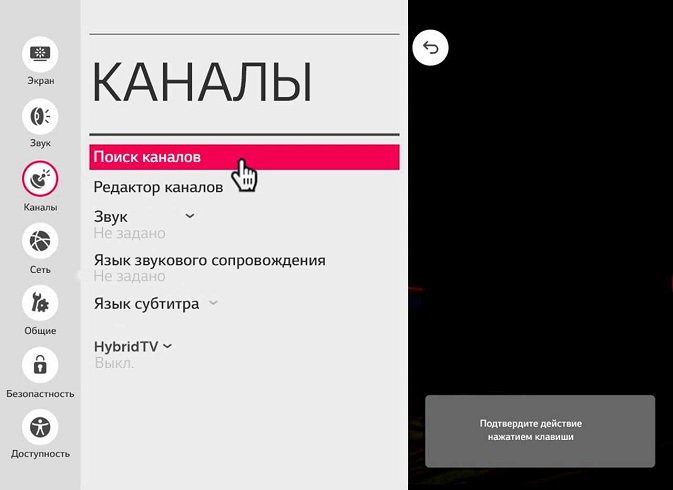


 Может называться «RF-OUT», «RF-LOOP», LOOP-OUT». Предназначен для последовательного подключения другой приставки. На моделях, которые имеют встроенный ВЧ-модулятор, сигнал с этого порта можно направить на антенный вход телевизора и ловить местное аналоговое ТВ.
Может называться «RF-OUT», «RF-LOOP», LOOP-OUT». Предназначен для последовательного подключения другой приставки. На моделях, которые имеют встроенный ВЧ-модулятор, сигнал с этого порта можно направить на антенный вход телевизора и ловить местное аналоговое ТВ. С него видео- и аудиосигнал входит через соответствующие штекеры (помеченные красным, белым и желтым цветом) телевизора. Используется для большинства старых телеприемников, но уже не обеспечивает высокого качества изображения.
С него видео- и аудиосигнал входит через соответствующие штекеры (помеченные красным, белым и желтым цветом) телевизора. Используется для большинства старых телеприемников, но уже не обеспечивает высокого качества изображения. Цифровой выход высокой четкости. Если телевизор имеет соответствующий вход, то рекомендуем использовать именно этот разъем, а RCA оставить только для вывода звука на внешние колонки.
Цифровой выход высокой четкости. Если телевизор имеет соответствующий вход, то рекомендуем использовать именно этот разъем, а RCA оставить только для вывода звука на внешние колонки. Знакомый по компьютерам разъем. Используется для подключения внешних накопителей (от флешки до HDD). В результате появляется возможность записывать передачи или просматривать видео- и аудиофайлы поддерживаемого формата. Кроме того, если приставка имеет такую функцию, через этот разъем можно подключать модуль для Wi-Fi.
Знакомый по компьютерам разъем. Используется для подключения внешних накопителей (от флешки до HDD). В результате появляется возможность записывать передачи или просматривать видео- и аудиофайлы поддерживаемого формата. Кроме того, если приставка имеет такую функцию, через этот разъем можно подключать модуль для Wi-Fi.